修复 Microsoft Teams: 对不起,我们无法连接您

您在使用 MS Teams 时是否经常看到对不起,我们无法连接您的错误?尝试以下故障排除提示,以迅速解决此问题!
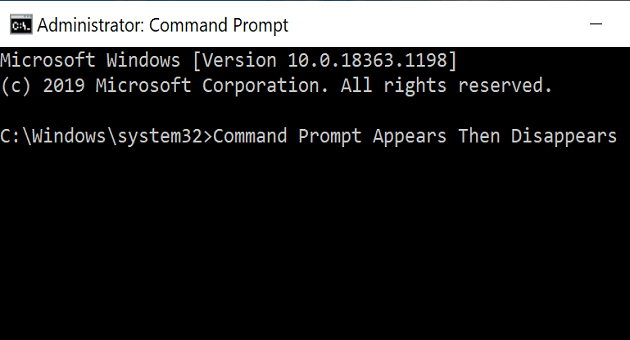
命令提示符是一個方便的 Windows 10 工具,可用於運行各種命令或對計算機進行故障排除。如果 CMD 出現然後立即消失,我們將向您展示如何解決此問題。
通常,如果您在運行窗口中運行特定於 CMD 的命令,命令提示符會突然消失。例如,您正在運行ipconfig.exe。
當命令停止運行時,它運行的命令提示符窗口會自動關閉。不用擔心,您的 CMD 工具沒有任何問題。
在獨立的命令提示符窗口中運行您的命令。命令完成後窗口不會關閉。
如果幾秒鐘後 CMD 消失,則表明另一個程序可能與它發生衝突。
打開任務管理器並單擊進程選項卡。檢查您是否注意到任何異常程序或進程。右鍵單擊它們並選擇End Task。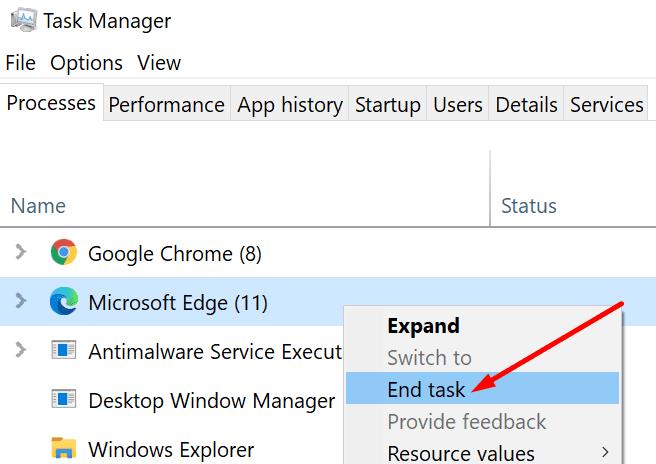
此外,如果在您的計算機上安裝新程序後不久出現此問題,請禁用該程序。如果它不是必不可少的程序,請繼續卸載它。
您可以運行一個特定的命令來告訴命令提示符保持打開狀態。
按 Windows + R 鍵打開運行窗口。然後輸入cmd /k ipconfig /all命令並按 Enter。
一些用戶能夠通過創建專用的 CMD 快捷方式來解決此問題。
右鍵單擊您的桌面並選擇New → Shortcut。
然後瀏覽您的計算機並轉到命令提示符的位置。它應該在C:\windows\system32\cmd 下。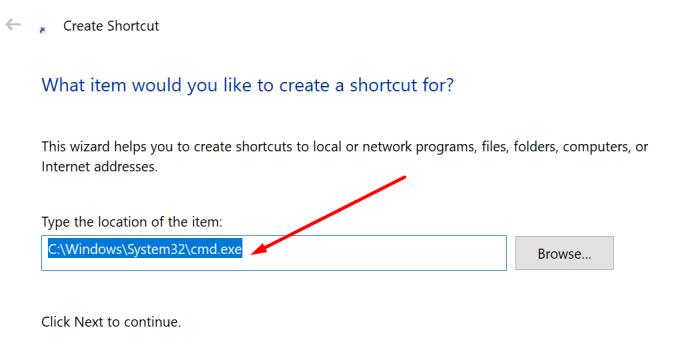
點擊下一步並輸入快捷方式的名稱。
點擊完成按鈕在桌面上創建快捷方式。
如果 OfficeBackgroundTaskHandler 任務在您的計算機上可用,請將其關閉。檢查 CMD 問題是否消失。
在 Windows 搜索欄中鍵入“任務計劃程序”。
雙擊任務計劃程序。
然後導航到Microsoft → Office。
右鍵單擊OfficeBackgroundTaskHandlerRegistration並禁用該任務。
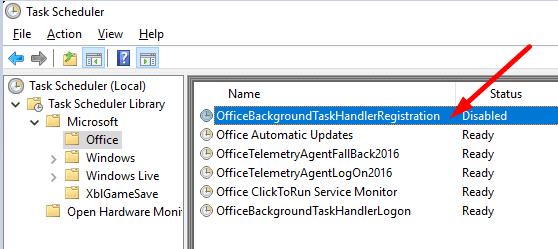
打開設備管理器並檢查驅動程序旁邊是否有黃色感嘆號。注意網絡適配器驅動程序。確保它們是最新的。
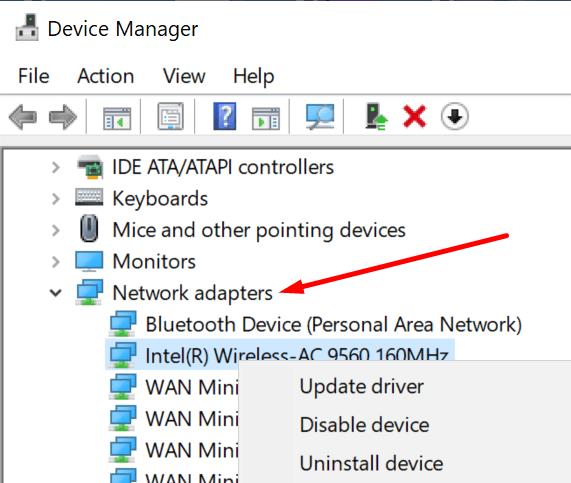
如果您仍然無法使用命令提示符,因為該工具不斷消失,請切換到 PowerShell。您可以使用該框架運行任何 CMD 命令。
您在使用 MS Teams 时是否经常看到对不起,我们无法连接您的错误?尝试以下故障排除提示,以迅速解决此问题!
您的数据透视表无法正常工作?以下是一些常见的解决方案,可以帮助您快速轻松地解决问题。
WhatsApp Web无法使用?不用担心。这里有一些可帮助您再次使用WhatsApp的有用提示。
了解笔记本电脑过热的一些可能原因,以及避免这个问题和保持设备冷却的小贴士和技巧。
本故障排除指南帮助您解决 Microsoft Outlook 365 的常见问题,即在启动过程中崩溃。
如果您无法在 Windows 10 上更改鼠标设置,请更新或重新安装鼠标驱动程序。或者运行硬件和设备故障排除程序。
发现Windows 11任务栏无法正常工作时该怎么办,提供经过验证的解决方案和故障排除提示列表。
Zoom 錯誤 5000、5003 和 5004 表示您的計算機由於網絡設置不正確而無法連接到 Zooms 服務器。
Steam Deck 可能會遇到無法正常工作的問題,本文提供有效的解決方案以修復各種問題,讓您的 Steam Deck 恢復正常運行。
使用這些故障排除步驟,快速解決 Windows 10 上的藍牙連接問題,讓您的設備重新連接。
解決 Microsoft Teams 聊天不標記為已讀的問題,了解如何處理未讀消息。
如果您是 Fitbit 用戶,您可能會遇到黑屏和/或設備無法開機的問題。以下是一些故障排除步驟。
Threads 應用程式在 Android 與 iPhone 上無法運行或不斷崩潰?讓我們來看看可以幫助解決此問題的 9 種方法。
如果您需要對 Outlook 進行故障排除,這裡介紹了在安全模式下打開 Outlook 的 6 種最佳方法,幫助您快速恢復工作。
您在 Android TV 上使用 YouTube 時遇到問題嗎?以下是解決 YouTube 無法在 Android TV 上運行或開啟問題的主要方法。
如果您遇到登錄困難,以下是一些快速解決方案來修復 Disney+ 登錄問題。
修復 OneNote 中沒有導出選項的問題,了解如何有效導出和備份你的筆記本。
如果 Windows 11 顯示您的 PIN 不再可用,請使用您的 Microsoft 帳戶密碼登錄並重置您的 PIN 碼。
詳細步驟修復 Windows 10 啟動修復無法工作及無限循環問題,包括有效的解決方案。
當您使用 ChatGPT 並收到“發生錯誤”消息時,這篇文章將提供有效的故障排除技巧。
如果您的设备出现错误或崩溃,请按照 Windows 11 中系统还原的步骤,将您的设备恢复到先前版本。
如果你在寻找最佳的Microsoft Office替代品,这里有六个优秀的解决方案供你参考。
本教程向您展示如何创建一个 Windows 桌面快捷方式图标,该图标打开一个命令提示符到特定文件夹位置。
在Microsoft Windows中右键单击应用程序图标时,“以不同用户身份运行”选项缺失?您可以使用这些方法来启用它。
不想让其他人在您离开时访问您的计算机?尝试这些有效的锁定Windows 11屏幕的方法。
如果您的计算机在安装最近的Windows更新后出现问题,请了解几种修复损坏的Windows更新的方法。
你是否在尝试找出如何在Windows 11中将视频设置为屏幕保护程序。我们揭示了如何使用一种适用于多种视频文件格式的免费软件来实现。
您在 Windows 11 中的旁白功能烦吗?了解如何通过多种简单方法禁用旁白声音。
想要在 Windows 11 PC 上禁用删除确认对话框吗?请阅读本文,了解各种方法。
维护多个电子邮件收件箱可能很痛苦,特别是当您有重要邮件同时到达时。本文将介绍如何在PC和Apple Mac设备上将Microsoft Outlook与Gmail同步的简单步骤。


























